Как в сбербанк бизнес онлайн подписать сразу несколько платежек
Обновлено: 24.04.2024
Пользователь, выполнивший успешный вход в систему Сбербанк Бизнес ОнЛайн, получает возможность видеть любые документы организации, к которой этот пользователь принадлежит. Он может просматривать и формировать (создавать, редактировать, проверять и т. д.) эти электронные документы, то есть выполнять базовые операции, связанные с изменением содержания и заполнением полей экранных форм документов.
Однако некоторые документы нуждаются в дополнительной защите от злоумышленных действий (подмены содержания, фальсификации авторства, отказа от авторства, имитации несуществующих документов и т. п.) и / или от непреднамеренного искажения в процессе обработки и передачи в банк.
Для документов на бумажном носителе в качестве такой защиты обыкновенно используется собственноручная подпись ответственного лица. Для соответствующих электронных документов подобную защитную роль играет специальный блок данных, электронный аналог собственноручной подписи. Этот блок данных формируется с использованием средств криптографической защиты информации (СКЗИ) и включается в состав электронного документа при выполнении пользователем операции постановки подписи.
Постановка и снятие подписи на документах
Одна из функций подписи – гарантирование неизменности содержания электронного документа с момента его подписания. Поэтому если под документом поставлена хотя бы одна подпись (статус документа «Подписан» или «Частично подписан»), система Сбербанк Бизнес ОнЛайн блокирует документ от изменений.
Чтобы изменить такой документ, надо предварительно снять все имеющиеся под ним подписи. Также необходимость снятия подписи может возникнуть, если подпись поставлена по ошибке. Снять подпись может только тот пользователь, который эту подпись поставил.
Типы подписей документов в Сбербанк Бизнес ОнЛайн
Подписи бывают разных типов: первая подпись (обычно выдается генеральным директорам), вторая подпись (обычно выдается бухгалтерам или заместителям генеральных директоров), единственная подпись (обычно при совмещении функций генерального директора и главного бухгалтера).
В принципе, в системе Сбербанк Бизнес ОнЛайн может работать и пользователь (например, помощник главного бухгалтера), не имеющий права подписи: он сможет формировать содержание документов и отправлять в банк неподписываемые документы, подготовленные же подписываемые ЭД передавать на подпись тому из пользователей своей организации, у которого право соответствующей подписи есть.
Права подписи документов
Два типа операций с электронными документами – базовые операции и криптографическая операция постановки подписи – предполагают два уровня прав доступа пользователя к действиям с ЭД : права на доступ к документам и права подписи.
Права доступа к документам одинаковы для всех авторизованных (выполнивших вход в систему) пользователей данной организации. Права подписи определяются для каждого пользователя индивидуально. В результате этого все пользователи одной организации равны в доступе к документам и базовым действиям с ними, но некоторые пользователи могут иметь отличные от других права на подписание определенных электронных документов.
Например, один из таких пользователей может иметь право постановки под некоторым документом первой подписи, другой – только право второй подписи, третий вообще иметь возможность сформировать данный электронный документ, но не подписать его.
Внимание! Операция подписи доступна только для подписываемых документов, которые имеют один из следующих статусов: «Создан» , «Импортирован» и «Частично подписан» .
Информация, необходимая для формирования подписи, извлекается системой Сбербанк Бизнес ОнЛайн из криптографического профиля пользователя.
Иногда пользователю могут быть доступны несколько криптографических профилей, в этом случае в процессе формирования подписи необходимо выбрать подходящий. Чаще же всего пользователю назначается только один криптографический профиль.
Пользователь может использовать функционал автоподписи – поручить системе самой выбрать подходящий криптопрофиль (или криптопрофили) для формирования подписи электронного документа.
Для подписи одного или нескольких документов в Сбербанк Бизнес ОнЛайн:
- В списке документов выберите один или несколько документов, которые необходимо подписать.
- Выберите один из двух вариантов подписи:
- Если необходимо поручить системе самой выбрать криптопрофили для формирования подписей под выбранными документами (автоподпись), нажмите кнопку панели инструментов списка или выберите пункт контекстного меню Подпись → Автовыбор подписи.
- Если необходимо выбрать требуемый криптопрофиль из списка доступных криптопрофилей, нажмите кнопку , расположенную справа от кнопки панели инструментов списка, или выберите пункт контекстного меню Подпись и из открывшегося списка выберите криптопрофиль, который должен быть использован для подписи.
- Система Сбербанк Бизнес ОнЛайн осуществит формирование подписи, используя данные выбранного криптопрофиля (выбранных криптопрофилей). Действия по формированию подписи будут выполнены поочередно для всех отобранных для подписи документов и для всех отобранных (пользователем или системой) криптопрофилей:
- Если формирование подписи криптопрофилем должно осуществляться с помощью криптографических ключей:
a. Система проверит доступность криптографических ключей. Если требуемый носитель (USB-токен) с ключами не подключен к компьютеру:
b. Система осуществит формирование подписи.
a. Система Сбербанк Бизнес ОнЛайн отправит одноразовый пароль на Ваш мобильный телефон.
b. Откроется окно Ввод одноразового пароля.

Примечание: Статус «Частично подписан» говорит о том, что для полного подписания документа требуются дополнительно подписи других должностных лиц (требуется доподписание другими криптопрофилями).
Указать тип списания денежных средств со счета: конкретная сумма или остаток, доступный на день платежа.
Для этого необходимо установить переключатель напротив интересующего значения.
При выборе значения «Указать точную сумму» необходимо ввести сумму, на которую планируется выполнять ДПП , при выборе значения «Остаток, доступный на день платежа» – установить сумму неснижаемого остатка на счете.
Указать размер НДС. Для этого необходимо выбрать из списка значение «НДС включен в сумму платежа» и указать его ставку, щелкнув по интересующему значению.
Выбранное значение НДС будет автоматически добавлено в поле Назначение к сформированному по ДПП платежному поручению.
Выбрать из списка счет, с которого будет осуществляться списание денежных средств по ДПП .
Для просмотра реквизитов выбранного счета необходимо щелкнуть по ссылке Показать реквизиты.
Выбрать из списка получателя денежных средств или ввести его наименование вручную.
При выборе получателя по выбранному контрагенту отображается индикатор «светофор» (кружочек красного, желтого или зеленого цвета), отражающий агрегированную оценку по организации на основе информации из открытых официальных источников.
Примечание. Кружочек серого цвета отображается при отсутствии информации о контрагенте.
Для просмотра более подробной информации необходимо с помощью мыши навести курсор на индикатор. В результате на экране будет показана детализация оценки.
Для просмотра реквизитов выбранного получателя необходимо щелкнуть по ссылке Показать реквизиты.
При отсутствии нужного получателя в списке необходимо добавить его в справочник контрагентов с помощью кнопки Создать нового .
Информацию об НДС указывать не требуется, выбранное значение НДС будет автоматически добавлено в поле Назначение к сформированному по ДПП платежному поручению.
Затем в зависимости от выбранного значения необходимо указать время формирования платежного документа, день платежа, а также возможность смещения платежа в связи с праздниками и выходными днями.
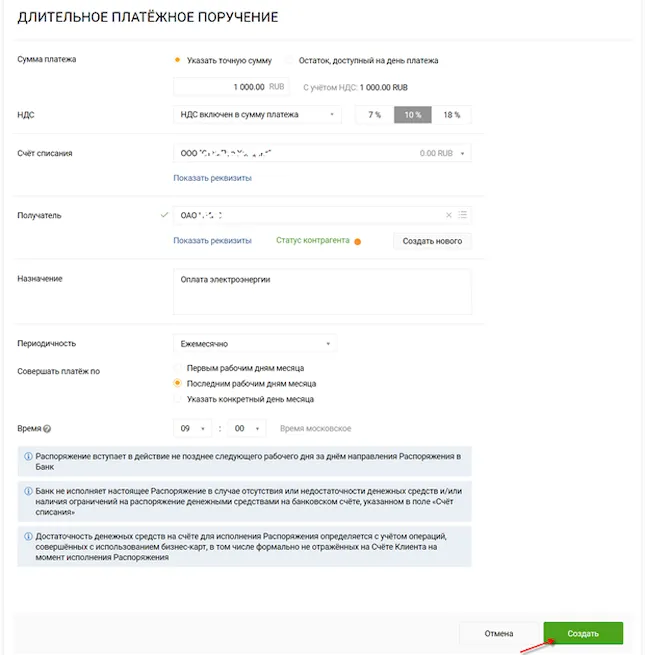
Примечание. Если для подписания документа требуется несколько подписей и подпись не является последней в цепочке подписания, то документ отобразится в разделе Моя организация на вкладке Заявления в статусе «Частично подписан». Для полного подписания документа требуются подписи других должностных лиц.
Ход обработки заявления можно отследить по его статусу в разделе Моя организация на вкладке Заявления. После положительного ответа банка будет создано ДПП .
«Сбербанк Бизнес Онлайн» — это система дистанционных банковских услуг для юридических лиц, позволяющая вести электронный документооборот. Платежное поручение позволяет дистанционно совершить оплату труда сотрудников, создать платежи для контрагентов, государственных органов и так далее.

Как работает система платежных поручений в системе Сбербанк Бизнес
Предоставляется услуга перевода финансов с расчетного счета на счет получателя денег. Существует стандарты оформления документации на законодательном уровне. В программе оформляются поручения по образцу. Для заполнения платежного поручения укажите:
- Справка о получателе;
- Наименование банка отправителя и банка получателя;
- Размер платежки;
- Реквизиты получателя.
Правильно оформленное платежное поручение имеет срок действия.
Обратите внимание: Бумажное платёжное поручение утрачивает свою актуальность спустя 10 календарных дней со следующего дня после изготовления документа. Тоже самое актуально и для платёжного поручение в СберБизнесе. Между его созданием в системе и отправкой в банк должно пройти не более 10 календарных дней.

Как создать платежное поручения в Сбербанк Бизнес Онлайн
Следуя данной инструкции, можно оформить платежное поручение самостоятельно:
- Войдите в Сбербанк бизнес через приложение или на сайте;
- Выберите в меню категорию «Платежи и переводы»;
- Выберите требуемый вид платежки. Полный спектр можно увидите в разделе «Все платежи».
- Затем нажмите на раздел «Перевод контрагенту», который наиболее востребован или же любой другой тип перевода;
- Заполните форму, которая появится на новой странице, она будет стандартной;
- Дождитесь сформирования платежного поручения.
При необходимости, любое действие в программе может быть отменено вами в любое время до завершения процесса окончательного формирования.

Можно использовать другой метод для создания платежного документа. Он работает в Сбербанк Бизнес только в том случае, если клиент ранее переводил средства контрагентам. Чтобы заполнить форму, необходимо перейти в категорию со счетами и выписками и выбрать из списка ранее выполненный заказ. Затем следовать нескольким несложным шагам:
- Нажать на раздел «Платеж контрагенту» справа и проверить детали, чтобы избежать ошибки при выполнении операции.
- После этого указать сумму перевода и заполнить раздел с комментарием.
- И только после этого поставить электронную подпись, чтобы началась обработка документа.
- Выберите подходящего вам контрагента.
- Для создания заказа, нажмите на кнопку «Контрагенту» .
- Далее заполните необходимые поля и отправьте форму в банковское учреждение для обработки.

Как проходит подписание и отправка платежа
Платежное поручение является важным финансовым документом, определяющим движение денежных средств, и оно должно быть утверждено. Вам будет необходимо:
Личный кабинет корпоративных клиентов Сбера позволяет выполнять множество различных финансовых операций. В системе можно создавать платежные поручения, оплачивать выставленные счета, и прочее. Но если вы работаете в других программах, то необязательно создавать каждый раз новые документы в системе вручную. Их можно просто импортировать. Рассказываем, как загрузить платежку в Сбербанк Бизнес Онлайн, какая последовательность действий предусматривается, и как настроить интеграцию с 1С Бухгалтерия в СББОЛ.

Общая схема, как загрузить платежку в Сбербанк Бизнес Онлайн
Подготовив документ на выставление счета на оплату, вы можете его добавить в СББОЛ. То есть при наличии созданного платежного поручения в иной системе, вам не придется набивать здесь его вручную, чтобы передать в банк. Для этого можно использовать шаблоны по умолчанию или создать свой.
Для импорта в интернет-банк платежки, воспользуйтесь соответствующими опциями программы. Чтобы выполнить такую операцию, используйте готовую инструкцию:

Обратите внимание! Когда вы импортируете платежки, СББОЛ распознает автоматически новых контрагентов. Данные по ним автоматом заносятся в справочник.
Как настроить обмен платежками между 1С и Сбербанк Бизнес Онлайн
Одной из самых распространенных систем ведения бухгалтерского учета в РФ является 1С Бухгалтерия. Ее использует большинство ИП и юрлиц, и для обмена документацией между ней и СББОЛ стоит выполнить предварительные настройки:

После этого вы сможете быстро импортировать платежное поручение из 1С прямо в Сбербанк Бизнес. Для этого воспользуйтесь простой инструкцией:
Автор статьи

Читайте также:

